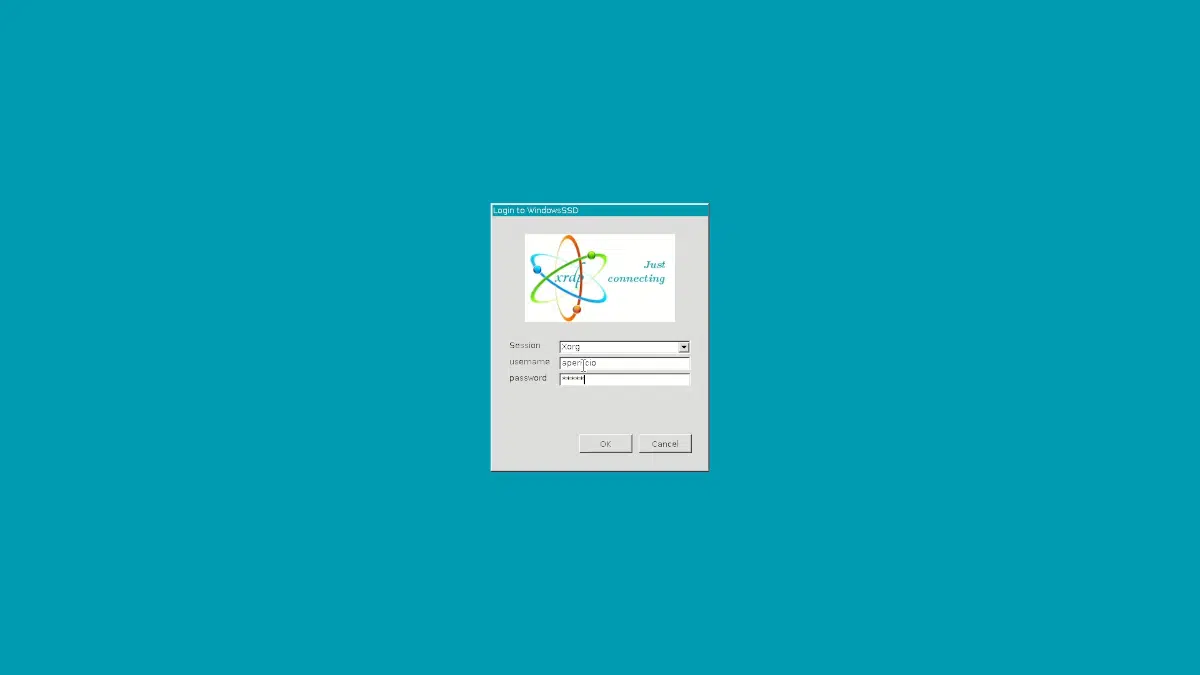
私の友人は、冗談の合間に、そして私が話そうとしない理由で、私に言い続けました:«スペースをとる人は誰でも、引き締めが少なくなります。«。 これは、私がファンになったことがないMicrosoftシステム(Linuxを発見するとすぐに逃げ出した)であり、近年はすべてを行うことを主張しているWindowsに完全に当てはまる可能性があります。 この中で、LinuxカーネルをWindowsにインストールできることがあります。 WSL、そしてそれは私たちがインストールすることを可能にします Ubuntu およびその他のディストリビューション。
また、Windows 11ではAndroidアプリケーションも「ネイティブに」実行でき、WSLはLinuxを実行できるようになるまで改善されるため、多くのことをカバーすることについても述べました。 グラフィカルインターフェイス付き 多大な努力なしに。 この記事では、Debian /UbuntuとWindows10をベースにしたシステムで、「ウィンドウ」を使用する必要がある場合に多くの人が依然として好むシステムで、多かれ少なかれそれを行う方法について説明します。
システムとしてのUbuntu、デスクトップとしてのXfce
ディストリビューションやメインフレーバーにも名前が付けられていますが、Ubuntuは 他の多くのベースとなっているオペレーティングシステム。 主なフレーバーはGNOMEデスクトップを備えたUbuntuであり、KubuntuはKDE / Plasmaデスクトップを備えたUbuntuであり、XubuntuはXfceを備えたUbuntuです…それらはすべて異なりますが、すべてUbuntuです。
ここで説明するのは、Ubuntuをにインストールする方法です。 WSL2、およびネイティブリモートデスクトップツールのおかげでデスクトップに入る方法。 従う手順は次のとおりです。
- まず、現在バージョン2のWSLをインストールする必要があります。すべてが改善されているため、多くのコマンドを覚えておく必要はありませんが、XNUMXつだけ覚えておく必要があります。 Windowsでは、Powershellを管理者モードで開き、次のように入力します
wsl --install. - インストールが完了するまで、画面に表示されるすべてのものを受け入れます。
- 次に、Microsoft Storeにアクセスし、Ubuntuを検索してインストールします。
- インストールしたら、アプリケーションを開きます。これは、Microsoftストアまたはスタートメニューから直接実行できます。
- 初めて起動するときは設定に時間がかかりますが、すぐにユーザー名とパスワードの追加を求められます。 私たちはそれを行います(パスワードをXNUMX回)。
- インストールが完了すると、「プロンプト」が表示されます。 ここでは、通常のsudoを使用してシステムを更新する必要があります
apt update && sudo apt upgrade. - 次に、インターフェースをインストールし、いくつかの構成を作成します。これについては、次のように記述します。
- 上記により、リモートデスクトップ、Xfceデスクトップ、および同じデスクトップからのいくつかのアプリに接続できるようにするソフトウェアがインストールされます。 後者はオプションですが、スペースがある場合はお勧めします。 このステップでは、これらのコマンドを使用してxrdpを構成します。
最後のステップ
- 次に、xrdpファイルを編集して、起動方法を追加します。 これを行うには、次のように記述します
sudo nano /etc/xrdp/startwm.shそして、「test」と「exec」の行をコメントして(前にハッシュして)、次のように表示します。#test -x /etc/X11/Xsession && exec /etc/X11/Xsessionなど#exec /bin/sh /etc/X11/Xsession. - 次のステップでは、エディターを終了せずに、startxfce4を開始するためのXNUMX行を追加します。 最初に入れます
#xfce4、次のことを思い出すのに役立ちます。 第二に、それはコメントなしです、私たちは追加しますstartxfce4. - 最後に、sudoと入力します
/etc/init.d/xrdp start. - まだ3390つのステップが残っています。Windowsリモートデスクトップツールを開き、localhost:8と入力します。これは、ステップXNUMXで追加したものです。そうでない場合は、ip addrと入力し、その前にINET名が付いているIPをコピーします。そのアドレスを使用します。 ログインする必要があるウィンドウが開きます。 ファイアウォールがジャンプしていることがわかった場合は、それを受け入れます。
そして、Kali LinuxはUbuntuの記事と何の関係がありますか?
ええと、それがWindows 11にアップロードされて、状況が少し良くなるまで、 KaliLinuxがより良い選択です XNUMXつの理由: Kexに勝つ。 これは、Offensive Security自体が開発したツールであり、xrdpやリモートデスクトップなどの他のパッケージやソフトウェアに依存することなく、KaliLinuxデスクトップに接続できます。 Kali Linuxセッションを開始し、Win-Kex(sudo apt install kali-win-kex)をインストールしてから、オプションのXNUMXつを開始します。
Win-KexにはXNUMXつの可能性があります。最初に実行します ウィンドウ内のデスクトップ。 XNUMX番目のパネルは上部に開き、アプリケーションをWindowsの一部であるかのように開くことができます。 XNUMXつ目は、ARM用に設計されています。
フルスクリーンバージョンは、コマンドで実行されます kex --win -s、最初のオプション«ウィンドウ»とXNUMX番目の«サウンド»です。 トップパネルは、私には効きませんが、 kex --sl -s。 Kali Linuxを選択するもうXNUMXつの理由は、私たちの生活を複雑にすることなくサウンドも機能するためです。 基本的には 軽いインターフェースとサウンドが機能するUbuntu、実際には、セッションを閉じてホストオペレーティングシステム(Windows)を再起動しないと、動作を停止します。
そして、なぜこれすべて?
さて、このブログは一般的にLinux、特にUbuntuについてです。 この記事ではUbuntuについて説明していますが、それだけが理由ではありません。 最近、WindowsでPHPを使用したい人がいるので、知人にLinuxを試してみることをお勧めします。Linuxではすべてが簡単です。 私は提案を残します、そして、ディストリビューションに精通することは、WSLを通してさえ、良いエントリーになることができます。
私はLinux(elementary os)のファンであり、開発のすべてにおいて最も単純なことのように思われるため、常に使用していますが、プロジェクト管理の部分である新しい仕事に就き、次のようなMicrosoftツールが必要になります。 :ワード、エクセル、プロジェクト、見通し、2つのドライブ、チーム。 彼らが何を言おうと、officeをlibreofficeに置き換えることはできませんが、ドキュメントが同じように読み取られることはありません。Mofficeを使用する他の人と共有して編集できるようにしたい場合は、Webアプリを使用できますが、試してみましたが、 MOfficeを実行するのに問題が発生しました)、XNUMXつのドライブの統合ははるかに優れており、Linuxのチームにはまったく機能しないプレビューバージョンしかありません(いくつかの問題がありました)。 私は仕事でWindowsが好きではありませんでしたが、このWSLを使用すると、ubuntuターミナルとubuntuで開発されているすべてのものを使用でき、同時にすべてのMicrosoftツールを使用できるようになり、OSを変更せずにゲームを実行できるようになりました。 ..とにかく、私はWSLで両方の世界を持つことができると思います、私はそれが好きになり始めています。